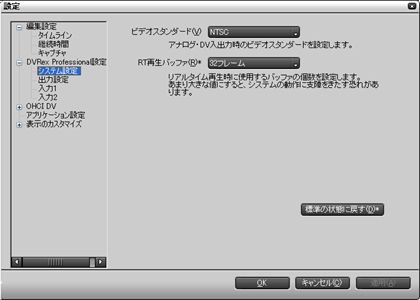DVRex-RT Professionalを使用している場合
- システム設定
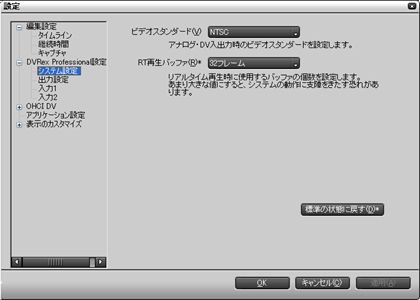
- ビデオスタンダード
[リスト]ボタンをクリックしてビデオ信号の方式を選択します。
- RT再生バッファ
リストボタンをクリックしてリアルタイム再生時に使用するバッファのフレーム数を選びます。なお、制限ユーザーでは、RT再生バッファのサイズ変更を行うことはできません。サイズを変更する場合は、管理権限を持っているユーザーアカウントで操作してください。
ご注意
ビデオスタンダードまたはRTバッファの設定を変更したときは、必ずEDIUSを終了してコンピュータを再起動してください。
- 標準の状態に戻す
*の付いている設定は、[標準の状態に戻す]をクリックして初期設定に戻すことができます。
-
- 出力設定

-
- DVフォーマット
[リスト]ボタンをクリックしてハードウェアDVCODECのエンコードフォーマットを選びます。
- SyncRec開始タイミング補正
コンピュータ側の再生開始のタイミング補正をフレーム数で設定します。
直接入力するか、入力ボックスをクリックしてマウスホイールで数値を調整します。
初期設定は「5」です。
- SyncRec終了タイミング補正
ビデオデッキ側の録画停止のタイミング補正をフレーム数で設定します。
直接入力するか、入力ボックスをクリックしてマウスホイールで数値を調整します。
初期設定は「-5」です。
- 録画開始位置補正
録画開始の補正位置をステップ数で設定します。
直接数値を入力するか、入力ボックスをクリックしてマウスホイールで数値を調整します。
初期設定は「0(補正を行わない)」です。
- アナログ出力設定
-
- セットアップレベル
[リスト]ボタンをクリックしてアナログ出力時のセットアップレベルを選びます。
- コンポーネント出力レベル
[リスト]ボタンをクリックしてアナログ出力時のコンポーネント出力レベルを選びます。
- SCH調整
調整値を設定します。
直接数値を入力するか、入力ボックスをクリックしてマウスホイールで数値を調整します。
- 入力1/入力2

- 入力マッピング
[リスト]ボタンをクリックしてマッピングするビデオ信号を選びます。
- [明るさ]、[コントラスト]、[色合い]、[色の濃さ]、[シャープネス]で選択したビデオ信号のパラメータを設定します。
スライダをドラッグして設定するか、テキストボックスに数値を入力します(入力ボックスをクリックしてマウスホイールで数値を調整することもできます)。
- セットアップレベル
[リスト]ボタンをクリックしてアナログ入力時のセットアップレベルを選びます。
- リモートコントロール
シリアルポート、プロトコルについてリストから選択します。